Rumah >Tutorial sistem >Siri Windows >Apa yang perlu dilakukan jika Win11 tidak dapat mencari set kepala Bluetooth_Apa yang perlu dilakukan jika Win11 tidak dapat mencari set kepala Bluetooth
Apa yang perlu dilakukan jika Win11 tidak dapat mencari set kepala Bluetooth_Apa yang perlu dilakukan jika Win11 tidak dapat mencari set kepala Bluetooth
- 王林ke hadapan
- 2024-05-07 11:55:07992semak imbas
Set kepala Bluetooth memainkan peranan yang semakin penting dalam kehidupan seharian, tetapi kadangkala kita mungkin menghadapi masalah tidak dapat mencari set kepala Bluetooth dalam Win11. Editor PHP Baicao memahami bahawa masalah ini mungkin mengecewakan anda, jadi kami telah menyusun panduan yang menyediakan pelbagai penyelesaian. Teruskan membaca di bawah untuk mengetahui cara membetulkan set kepala Bluetooth tidak ditemui isu dalam Win11 dan mendapatkan sambungan anda kembali ke muzik dan panggilan balik.
Langkah pertama: Pertama klik [Menu Mula] di bawah, seperti yang ditunjukkan dalam gambar.
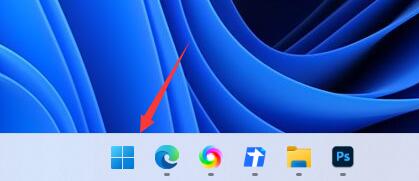
Langkah 2: Cari dan buka [Pengurus Peranti] dalam bar carian di atas

Langkah 3: Selepas membukanya, cari [Peranti Bluetooth] dan kemas kini pemacu yang berkaitan.
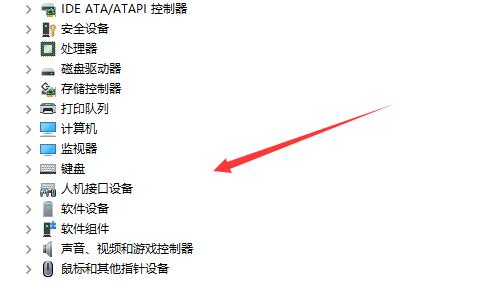
Kaedah 2:
Langkah 1: Mula-mula kita matikan komputer.

Langkah 2: Selepas mengesahkan penutupan, putuskan sambungan kuasa komputer.

Langkah 3: Kemudian tekan butang kuasa komputer. (Oleh kerana kuasa diputuskan, ia tidak akan dihidupkan)

Langkah 4: Pada masa ini, kita pergi ke [Sambungkan semula kuasa], dan kemudian tekan [butang Kuasa] untuk menghidupkan set kepala Bluetooth.

Atas ialah kandungan terperinci Apa yang perlu dilakukan jika Win11 tidak dapat mencari set kepala Bluetooth_Apa yang perlu dilakukan jika Win11 tidak dapat mencari set kepala Bluetooth. Untuk maklumat lanjut, sila ikut artikel berkaitan lain di laman web China PHP!
Artikel berkaitan
Lihat lagi- Bagaimana untuk menghantar skrin ke TV dalam win11
- Bagaimana untuk menukar nama akaun pada permulaan win11
- Penyelesaian kepada masalah tidak dapat menggunakan set kepala Bluetooth untuk menyambung ke mikrofon komputer dalam sistem Windows 10
- Perkara yang perlu dilakukan jika telefon mudah alih tidak dapat menyambung ke set kepala Bluetooth
- Cara menggunakan win11 copilot di China

